วิธีติดตั้ง SQLSRV และ PDO_SQLSRV Extension บน DirectAdmin + AlmaLinux สำหรับ PHP 8.1 – 8.4

หากคุณต้องการให้เว็บไซต์ PHP ของคุณสามารถเชื่อมต่อกับฐานข้อมูล Microsoft SQL Server บนเซิร์ฟเวอร์ที่ใช้ DirectAdmin + AlmaLinux คุณจำเป็นต้องติดตั้ง extension ที่ชื่อว่า sqlsrv และ pdo_sqlsrv ก่อน ในบทความนี้เราจะแนะนำขั้นตอนทั้งหมดตั้งแต่ต้นจนจบ สำหรับ PHP หลายเวอร์ชัน (PHP 8.1 – PHP 8.4)
ขั้นตอนที่ 1: ติดตั้ง Dependencies ที่จำเป็น
dnf install -y epel-release
dnf install -y unixODBC unixODBC-devel gcc-c++ gcc make autoconf automake
ขั้นตอนที่ 2: เพิ่ม Microsoft SQL Server Repository
curl -o /etc/yum.repos.d/mssql-release.repo https://packages.microsoft.com/config/rhel/8/prod.repo
ขั้นตอนที่ 3: ติดตั้ง Microsoft ODBC Driver
ACCEPT_EULA=Y dnf install -y msodbcsql18
dnf install -y mssql-tools18
echo 'export PATH="$PATH:/opt/mssql-tools18/bin"' >> ~/.bash_profile
source ~/.bash_profile
ขั้นตอนที่ 4: ติดตั้ง SQLSRV และ PDO_SQLSRV สำหรับ PHP หลายเวอร์ชัน
หมายเหตุ: ตรวจสอบให้แน่ใจว่าแต่ละ PHP version ถูกติดตั้งโดย DirectAdmin (CustomBuild)
/usr/local/php81/bin/pecl install pdo_sqlsrv
/usr/local/php81/bin/pecl install sqlsrv
/usr/local/php82/bin/pecl install pdo_sqlsrv
/usr/local/php82/bin/pecl install sqlsrv
/usr/local/php83/bin/pecl install pdo_sqlsrv
/usr/local/php83/bin/pecl install sqlsrv
/usr/local/php84/bin/pecl install pdo_sqlsrv
/usr/local/php84/bin/pecl install sqlsrv
ขั้นตอนที่ 5: เปิดใช้งาน Extension ใน PHP
เพิ่มบรรทัดต่อไปนี้ในไฟล์ php.ini ของแต่ละเวอร์ชัน:
echo "extension=sqlsrv.so" >> /usr/local/php81/lib/php.ini
echo "extension=pdo_sqlsrv.so" >> /usr/local/php81/lib/php.ini
echo "extension=sqlsrv.so" >> /usr/local/php82/lib/php.ini
echo "extension=pdo_sqlsrv.so" >> /usr/local/php82/lib/php.ini
echo "extension=sqlsrv.so" >> /usr/local/php83/lib/php.ini
echo "extension=pdo_sqlsrv.so" >> /usr/local/php83/lib/php.ini
echo "extension=sqlsrv.so" >> /usr/local/php84/lib/php.ini
echo "extension=pdo_sqlsrv.so" >> /usr/local/php84/lib/php.ini
ขั้นตอนที่ 6: รีสตาร์ทเซิร์ฟเวอร์ (หรือ PHP-FPM)
reboot
หรือหากคุณไม่ต้องการ reboot server แนะนำให้ใช้คำสั่งนี้แทน:
systemctl restart php-fpm81
systemctl restart php-fpm82
systemctl restart php-fpm83
systemctl restart php-fpm84
ขั้นตอนที่ 7: ตรวจสอบว่า Extension ทำงานหรือไม่
รันคำสั่งด้านล่างเพื่อตรวจสอบว่า extension ถูกโหลดสำเร็จ:
/usr/local/php81/bin/php -m | grep sqlsrv
/usr/local/php81/bin/php -m | grep pdo_sqlsrv
/usr/local/php82/bin/php -m | grep sqlsrv
/usr/local/php82/bin/php -m | grep pdo_sqlsrv
/usr/local/php83/bin/php -m | grep sqlsrv
/usr/local/php83/bin/php -m | grep pdo_sqlsrv
/usr/local/php84/bin/php -m | grep sqlsrv
/usr/local/php84/bin/php -m | grep pdo_sqlsrv
หากแสดงผล sqlsrv และ pdo_sqlsrv แสดงว่าติดตั้งสำเร็จแล้ว 🎉
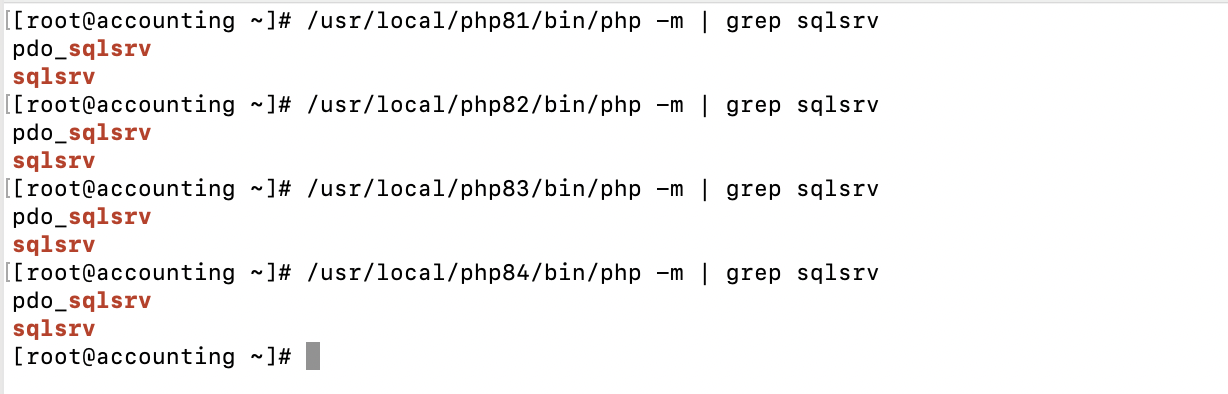
สรุป
การเชื่อมต่อ PHP กับ Microsoft SQL Server บน DirectAdmin + AlmaLinux นั้นสามารถทำได้ไม่ยาก เพียงทำตามขั้นตอนด้านบนอย่างถูกต้อง และอย่าลืมตรวจสอบว่า PHP แต่ละเวอร์ชันของคุณมี pecl และ php.ini แยกกัน เพื่อป้องกันการผิดพลาดระหว่างเวอร์ชัน
หากบทความนี้มีประโยชน์ อย่าลืมแชร์ต่อให้เพื่อนๆ หรือบุ๊กมาร์กเก็บไว้ใช้ในครั้งหน้า! หรือต้องการสอบถามข้อมูลเพิ่มเติม สามารถพูดคุยกับทีมงานเราโดยตรงได้ที่ line: @PhalconHost
Tags: almalinux, DirectAdmin, php, sql server

